無需 iTunes 即可將音樂添加到 iPod 的三種行之有效的方法。 (適用於:iPod Touch、iPod Classic、iPod Nano 和 iPod Shuffle)
儘管 Apple iPod 現在的流行程度不如鼎盛時期,但由於其高品質的音樂播放和便攜性,它仍然是許多用戶(包括正在閱讀本指南的您)聽音樂的選擇。
在您使用方便的 iPod 聽音樂之前,您需要做的第一件事就是將您喜歡的歌曲放在 iOS 設備上,無論是從電腦、另一部 iPhone/iPad/iPod 中,還是直接從設備中都可以。鑑於此,在這裡我將提供三種在沒有 iTunes 的情況下將音樂存到 iPod 上的常用方法。如果您需要,還提共如何使用 iTunes 將歌曲添加到 iPod 的方法。
您可以使用三種方法在沒有 iTunes 的情況下將音樂添加到 iPod 上。您可以使用檔案傳輸軟體將歌曲轉存到 iPod,也可以通過 USB 直接將音樂傳輸到 iPod,或通過 iCloud 將音樂同步到 iPhone。現在查看以下說明,了解不同添加音樂的方式。
有了免費的 iPhone 傳輸軟體 - EaseUS MobiMover,您可以在沒有 iTunes 的情況下免費在 iPod Touch、iPod Classic、iPod Nano 等(執行 iOS 8 及更高版本)上播放音樂。
它使您可以直接使用 USB 從電腦或其他 iDevice 將音樂傳送到 iPod,並且由於它支援照片、影片、音樂、有聲書、連絡人、訊息等,因此可以在許多其他檔案傳輸情況下為您提供幫助。相比 iTunes 會擦除 iPod 上現有的音樂檔不同,該程式不會造成任何資料丟失。因此,您可以使用它來傳輸任何類型的資料而無需擔心。
以下是如何在沒有 iTunes 的情況下將音樂轉存 iPod 上:
步驟 1. 將您的 iPod 連接到電腦並執行 EaseUS MobiMover > 允許此程式通過單擊程式上的「允許」和 iDevice 上的「信任」來訪問您的 iPod > 在「電腦到手機」部分,單擊「選擇檔案」並移動到下一步。
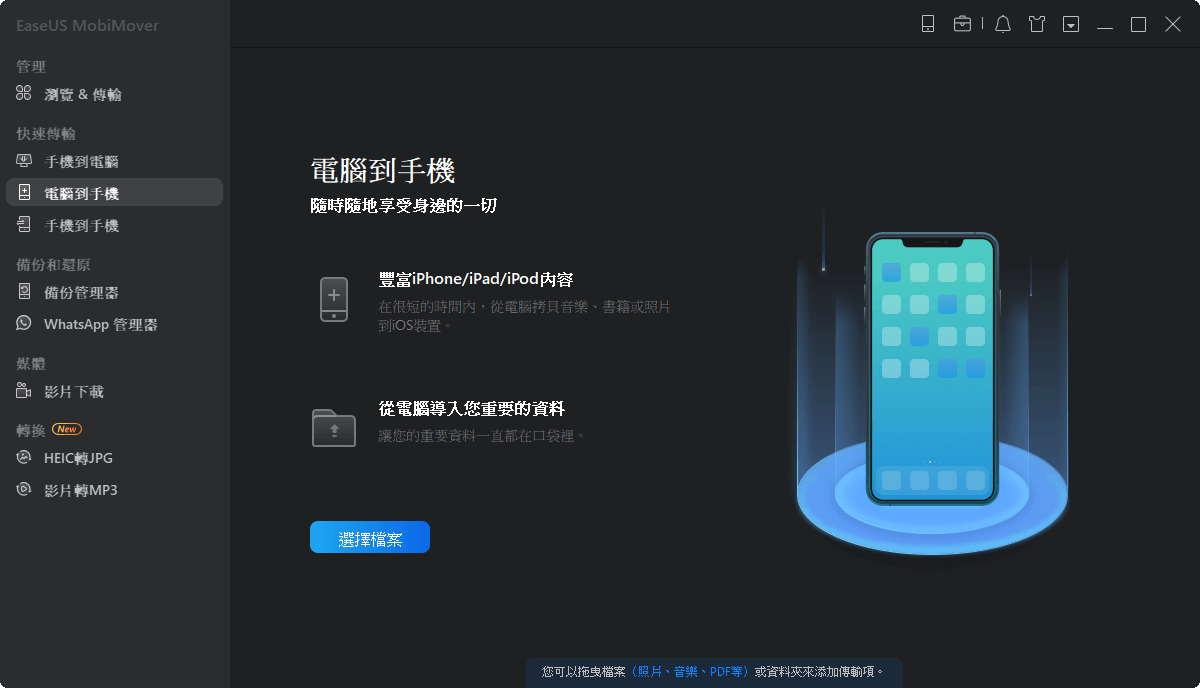
步驟 2. 瀏覽打開 PC 上的音樂資料夾,選擇音樂文件,然後單擊「開啟」繼續。
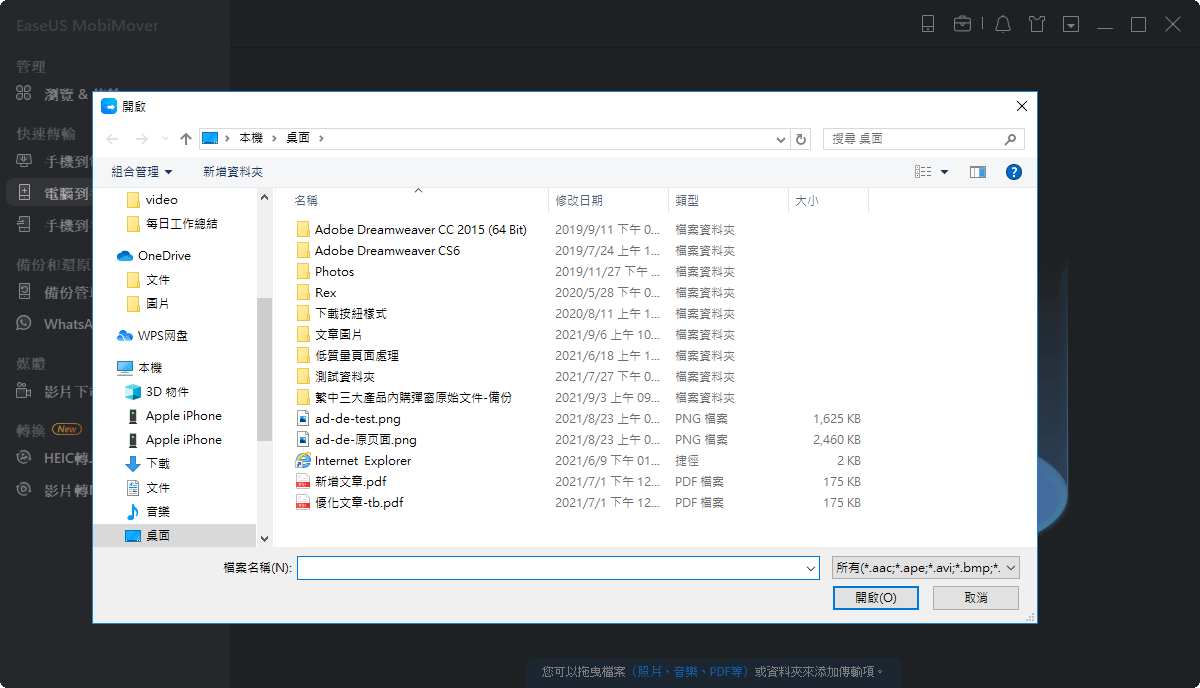
步驟 3. 檢查選定的音樂項目,然後單擊「傳輸」開始傳輸過程。您還可以將新項目拖放到此窗口並在傳輸之前添加更多文件。完成後,您可以打開 iPod 上的音樂應用程式來檢查傳輸的檔案。
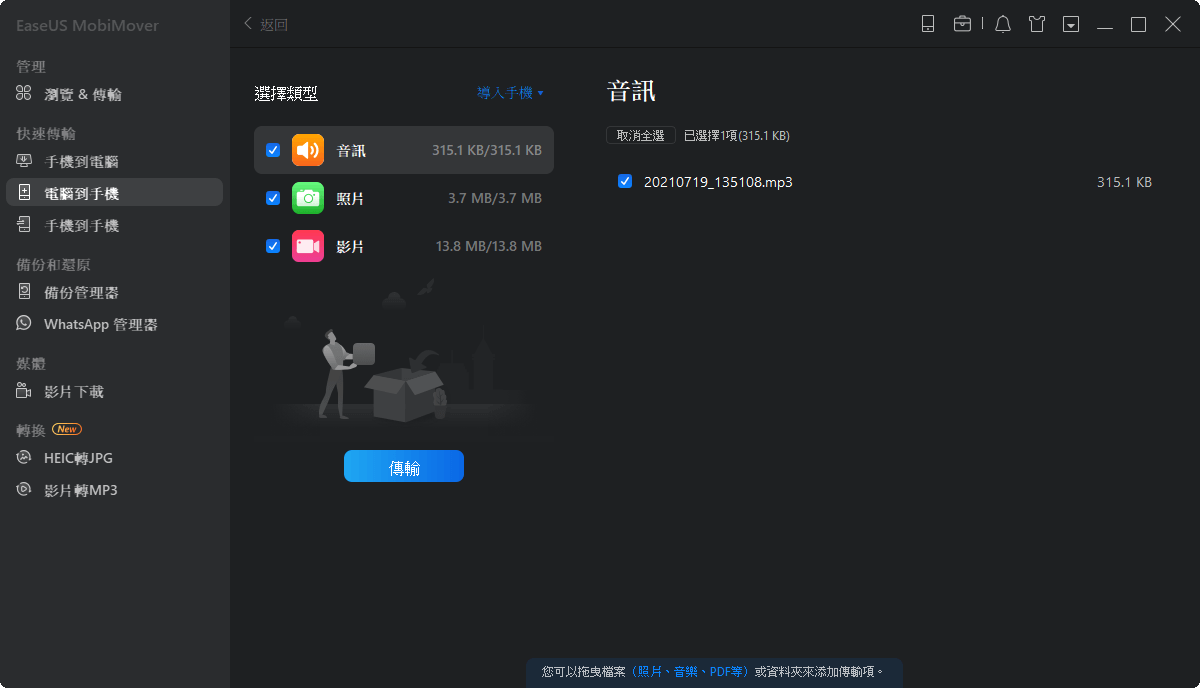
無論您是想將音樂從電腦放到 iPod 還是將音樂從 iPod 轉移到電腦, EaseUS MobiMover 將提供幫助。如果你需要將其他檔案從 iPhone 傳輸到 Mac或 Windows PC, 這個工具也可以做到。
iPhone 傳輸工具也可以作為免費的影片下載器,讓您可以下載 Twitch 影片或將來自 Facebook、Twitter、YouTube 和許多其他網站的影片儲存到電腦及 iDevice。
Dropbox 和 Google Play Music 等基於雲端的檔案共享服務在將音樂上傳到您的 iPod(無論是來自電腦還是其他設備)方面也做得很好。一般來說,此類服務為您提供免費空間。只要您的檔案在限制範圍內,您就可以在沒有 iTunes 的情況下免費將音樂放到您的 iPod 上。
要使用此類實用程式成功地將歌曲添加到您的 iPod,請確保有足夠的儲存空間來儲存 MP3 文件,並且您在源設備和目標設備上使用相同的帳戶,在這種情況下是您的 iPod。之後,按照以下步驟在沒有 iTunes 的情況下免費將音樂放到 iPod 上。
使用 Dropbox 將音樂傳輸到 iPod(從電腦):
步驟 1. 確保您已在電腦和 iPod Touch(至少在 iPod 上)上安裝了 Dropbox。
步驟 2. 使用同一帳號登錄 Dropbox。
步驟 3. 將音樂從電腦上傳到 Dropbox。
步驟 4. 在您的 iPod 上,打開 Dropbox 應用程式,您將看到電腦中的歌曲。您可以根據需要直接從雲端訪問這些檔案或將音樂下載到您的 iPod。
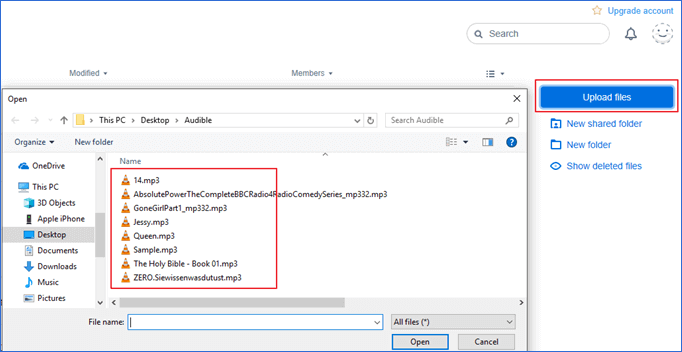
將音樂直接放在 iPod 上的最方便的解決方案是將音樂從 Apple Music 或 iTunes Store 下載到設備。與使用 EaseUS MobiMover 或雲端服務不同,您需要訂閱 Apple Music 或購買歌曲或專輯才能將音樂上傳到 iPod。付費但方便,使用 Apple Music 或 iTunes Store 可以讓您在沒有電腦的情況下將音樂放在 iPod 上。
有關從 Apple Music 或 iTunes Store 將音樂下載到 iPod 的詳細步驟,您可以參考以下指南如何在 iPhone 上下載音樂。這些步驟也適用於將歌曲放入 iPod。
許多用戶不願意使用 iTunes 將音樂傳輸到 iPod 的主要原因是 iTunes 通過同步會導致 iOS 設備上的資料丟失。但是,如果您擁有全新的 iPod,則無需擔心,您可以使用 iTunes 通過自動同步或拖放免費將音樂添加到您的 iPod。
手動將 iTunes 中的音樂添加到 iPod:
步驟 1. 將 iOS 裝置連接到您的電腦並等待 iTunes 自動執行。
步驟 2. 在 iTunes 中,單擊設備圖標並從左側選擇「設定」>「摘要」。
步驟 3. 向下滾動到「選項」部分,選中「手動管理音樂和影片」,然後單擊「應用」按鈕。
步驟 4. 到「設備」>「音樂」。打開包含歌曲的資料夾,選擇要導入的音樂文件,然後將它們拖放到左側面板或窗口中央。 (您還可以將歌曲從 iTunes 庫拖放到您的設備。)
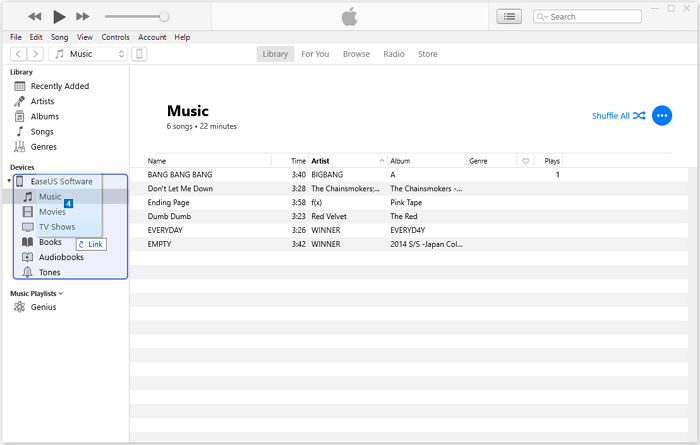
您還可以使用 iTunes 通過自動同步模式將音樂同步到 iPod。
這些是將音樂檔案轉移到 iPod 的技巧。結論:
以最適合您需要的方式輕鬆豐富您的 iPod 音樂庫。
相關文章
【Top5】Windows 10/8/7 YouTube 影片下載程式
![]() Agnes/2024-11-06
Agnes/2024-11-06
![]() Gina/2025-08-20
Gina/2025-08-20
![]() Agnes/2024-07-31
Agnes/2024-07-31
![]() Agnes/2024-07-31
Agnes/2024-07-31